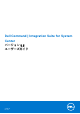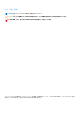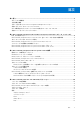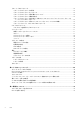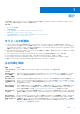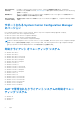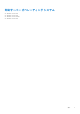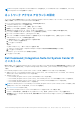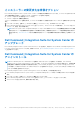Users Guide
Table Of Contents
- Dell Command | Integration Suite for System Center バージョン 5.5 ユーザーズガイド
- 目次
- 紹介
- Dell Command | Integration Suite for Microsoft System Centerのインストール、アンインストール、アップグレード
- Dell Command | Integration Suite for System Center の使用
- Dell Command | Intel vPro Out Of Band アプリケーション
- トラブルシューティング
- 関連リファレンス
メモ: Intel Setup and Configuration Software はダウンロードできません。インテルのサポート チームに連絡して、Intel Setup
and Configuration Software を取得してください。
ネットワーク アクセス アカウントの設定
ワークグループまたは信頼できないドメインの Configuration Manager クライアントがサイト サーバーのリソースへのアクセスを
必要とする場合、ネットワーク アクセス アカウントが必要です。
ネットワークアクセスアカウントを設定するには、次の手順を実行します。
1. Configuration Manager コンソールを起動します。
2. Configuration Manager コンソールで、[管理] をクリックします。
3. [概要] > [サイト設定] を展開し、[サイト] をクリックします。
4. 設定するサイトを右クリックして、[サイト コンポーネントの設定] > [ソフトウェア配布]の順に選択します。
[ソフトウェアの配布コンポーネントのプロパティ] 画面が表示されます。
5. [ネットワークアクセスアカウント] タブをクリックします。
6. [ネットワークの場所にアクセスするアカウントを指定する] オプションを選択してから、[設定] をクリックします。
7. ドロップダウンメニューで、次の項目を選択します。
● [既存のアカウント] — 存在するアカウントを使用します
a. ユーザーアカウントを選択します。
b. [OK]をクリックします。
または
● [新しいアカウント] — 新しいアカウントを追加します
a. クライアントシステムから Configuration Manager にアクセスするための管理者資格情報を入力します。
b. [OK]をクリックします。
[アカウント]フィールドにユーザー名が表示されます。
8. [OK]をクリックします。
Dell Command | Integration Suite for System Center の
インストール
続行する前に、Dell Command | Integration Suite for System Center をインストールするシステムに管理者権限を持つアカウントでロ
グインしていることを確認します。Configuration Manager のないシステムには、[Dell Command | Warranty] のみをインストール
します。
Dell Command | Integration Suite for System Center インストーラには、複数のインストールオプションがあります。
● 完全インストール - Dell Command | Integration Suite for System Center、Dell Command | Intel vPro Out of Band、Dell Command |
Warranty の 3 つのツールがすべてインストールされます。
● カスタムインストール
○ Dell Command | Integration Suite for System Center のみがインストールされます。
○ Dell Command | Integration Suite for System Center と Dell Command | Intel vPro Out of Band が両方インストールされます。
○ Dell Command | Integration Suite for System Center と Dell Command | Warranty が両方インストールされます。
○ Dell Command | Warranty のみがインストールされます。
メモ: Dell Command | Intel vPro Out of Band は、Dell Command | Integration Suite for System Center もインストールするか、また
は前もってインストールしていなければ、インストールできません。
1. dell.com/downloads にアクセスします。
2. Dell Command | Integration Suite for System Center 用のインストーラをダウンロードして実行します。
3. インストーラの手順に従い、要件に基づいて [完全インストール] または [カスタムインストール] を選択します。
特定機能をインストールしないようにするには、機能の横のドロップダウン ボックスをクリックして、[この機能を無効にす
る]を選択します。
Dell Command | Integration Suite for Microsoft System Center のインストール、アンインストール、アップグレード 9